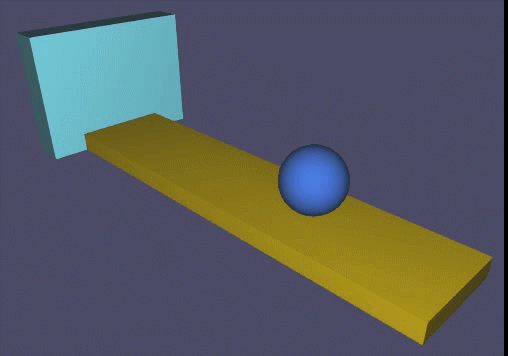3ds max刚体初速度(reactor辅助对象)刚体集合
1、打开3ds max软件,创建如图的场景。

2、单击选择“reactor”工具栏中的“创建刚体集合”按钮。

3、在视图中放置刚体集图标。

4、选中刚体集图标,打开“修改”选项卡中的“刚体集合属性”卷展栏。

5、单击“添加”按钮。
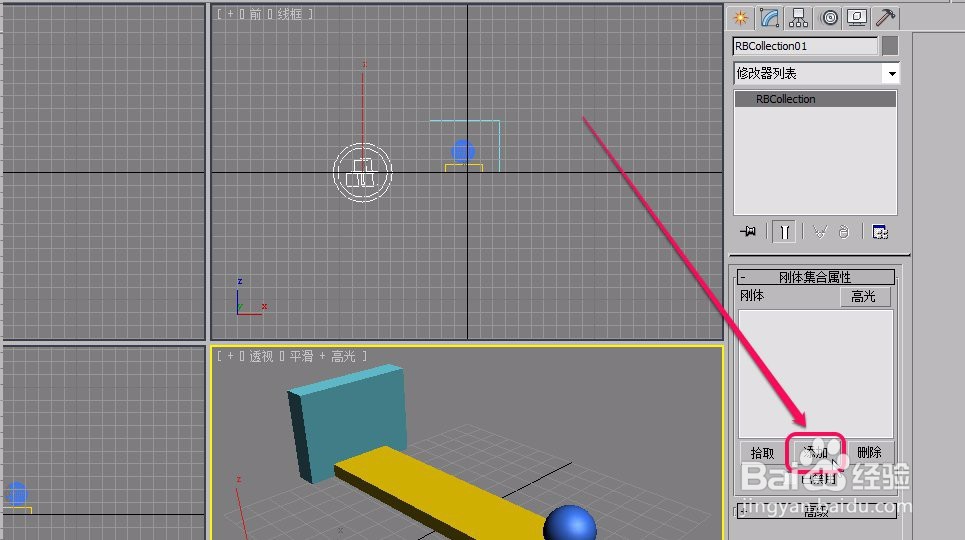
6、此时,软件弹出了“选择刚体”对话框。选择“Box01”、“Box02”、“Sphere01”3个选项,然后单击“选择”按钮。

7、可以看到,刚才选择的几何体都被添加成为了刚体。

8、将时间轴滑块移动到第 0 帧,单击打开“自动关键点”按钮。

9、将时间轴滑块移动到第 5 帧,把球体沿着红色箭头方向移动到图示位置。

10、单击关闭“自动关键点”按钮。

11、打开“工具”选项卡,单击选择“reactor”按钮。
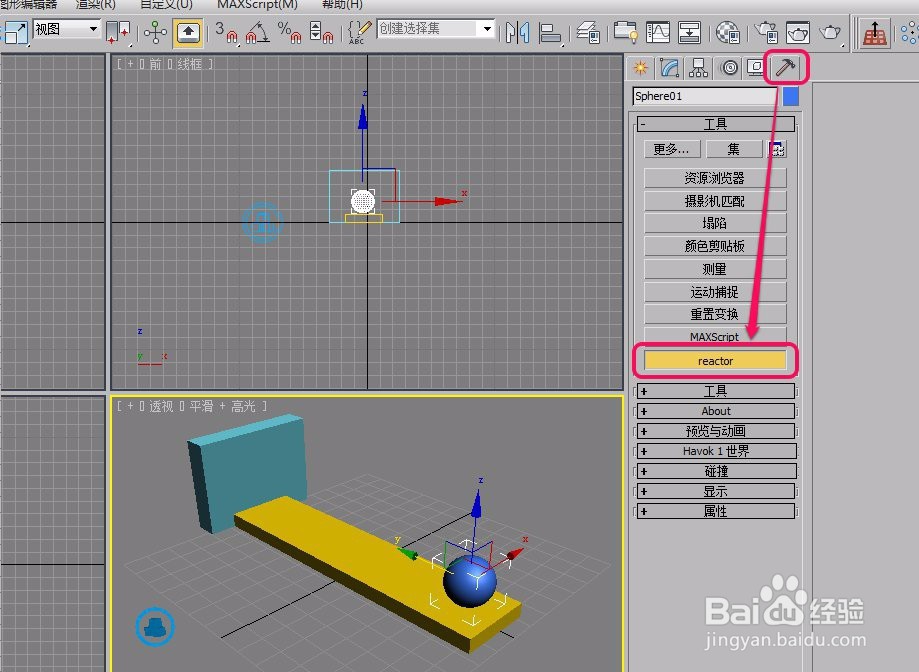
12、打开“预览与动画”卷展栏,将“开始帧”值设置为 4

13、选中球体,单击选择“reactor”工具栏中的“打开属性编辑器”按钮。

14、这时,软件打开了“刚体属性”对话框,将“质量”值设置为 10.0

15、接下来,我们单击“reactor”工具栏中的“预览动画”按钮,来观察动画效果。

16、通过测试,可以看到,球体在初速度的作用下,向前运动起来了。